Internet Explorer 8(後編):製品レビュー(2/3 ページ)
InPrivateフィルタ機能
InPrivateフィルタ機能とは、Webサイト間をまたがってサイトへアクセスしたという情報などをブロックする機能である。例えばサイトAの広告スペースとサイトBの広告スペースに同じ種類のスクリプトやWebビーコンなどが組み込まれ、別のサイトC(広告の実体などが置かれているサイト)を指しているとする。ニュースや地図、ショッピング、メールなど、1つの(関連)会社が多くのサイトを展開している場合にはよくあるケースである。このような2つのサイト(サイトAとサイトB)をユーザーが順にアクセスすると、どちらを経由してもサイトCにもアクセスすることになる。この挙動を(サイトCの管理者が)注意深く調べると、同じユーザーが2つのサイトを相互にアクセスしているということが分かる。ユーザーは異なるサイトだと考えていても(もしくは2つのアカウントを使い分けていても)、サイト管理者側ではこのような暗黙の情報を引き出せてしまう可能性がある。これをブロックするのがInPrivateフィルタ機能である(別のサイトへのアクセスをブロックする)。
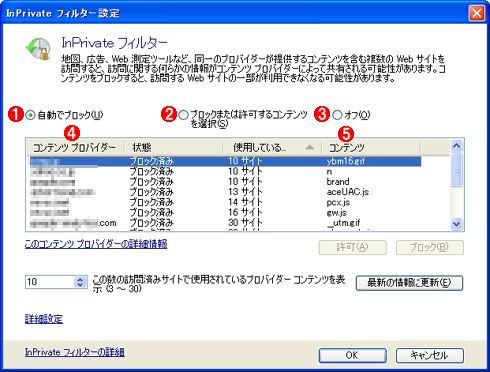 InPrivateフィルタ機能によるブロックの例
InPrivateフィルタ機能によるブロックの例InPrivateフィルタとは、ユーザーが意図しないのに情報が送信されるのを防ぐ機能(InPrivateモードとは名前は似ているが特に関係はない。InPrivateモードでなくても機能している)。
(1)自動でブロックするにはこれを選択する。
(2)サイト((4))ごとに手動で許可とブロックを設定する場合はこれを選択する。
(3)この機能を利用しない場合はこれを選択する。デフォルト設定。
(4)このサイト(コンテンツ・プロバイダ)ごとにInPrivateフィルタが適用される。
(5)ブロックするコンテンツ。.gifはWebビーコン画像、.jsはJavaScriptなどを表している。
SmartScreenフィルタ機能
SmartScreenフィルタとは、フィッシング・サイトや、悪意のあるソフトウェアをダウンロードさせようとするサイトなどを識別し、アクセスをブロックする機能である。IE7にあった「フィッシング詐欺検出機能」が強化されたもので、より分かりやすく、検出率なども向上している。フィッシング詐欺のサイトであるかどうかは、さまざまな判定基準に基づいて判断するほか、マイクロソフトが管理しているデータベースと照合して判定される(ユーザーからもサイトの報告を受け付け、データベースを更新している)。
この機能はデフォルトではオフだが、有効にしておくと、新しいサイトを訪問するたびに、フィッシング・サイトでないかどうかがチェックされる。そのためアクセスのたびに、やや時間がかかることになるので、遅いインターネット回線を利用している場合は、手動で確認するようにしてもよいだろう。
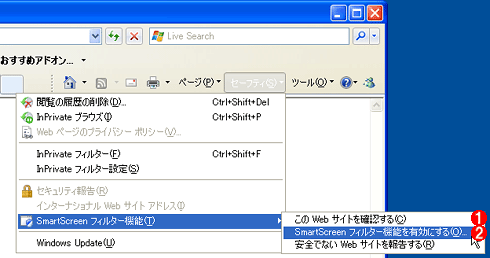 SmartScreenフィルタ機能の有効化
SmartScreenフィルタ機能の有効化SmartScreenフィルタはデフォルトではオフである。サイトを訪問するごとに手動で確認させてもよいし、自動で判定するようにしてもよい。
(1)現在表示中のサイトがフィッシング詐欺サイトに該当するかどうかを手動で確認するにはこれを選択する。
(2)デフォルトではこの機能は無効になっている。有効にすると、常にデータベースとの照合作業などが行われるので、若干だがアクセスが遅くなる。細いインターネット回線を利用しているような場合は、デフォルトではオフにしておき、手動で確認するのがよいだろう。
SmartScreenフィルタを有効にすると、最初に一度次のようなダイアログが表示されるので、内容を確認後、[OK]をクリックして先へ進む。
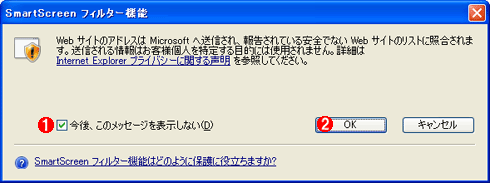 SmartScreenフィルタ機能の有効化の確認
SmartScreenフィルタ機能の有効化の確認SmartScreenでは、このサイト(URL情報)がフィッシング詐欺サイトであるかどうかを、マイクロソフトへ送信して判定する。そのため、情報を提供するかどうかに関するプライバシー声明などに同意する必要がある。
(1)これをオンにすると、以後確認の表示が行われなくなる。デフォルトではオン。
(2)これをクリックして先へ進む。
以後、アクセスしたサイトがフィッシング詐欺サイトであると判定されれば、次のような警告画面が表示され、サイトへのアクセスがブロックされる。以前のIE7のものと比べると、はっきりと警告であることが分かる画面デザインになっている(IE7の場合の画面は「使い勝手とセキュリティ機能が改善された新ブラウザ、Internet Explorer 7」参照)。
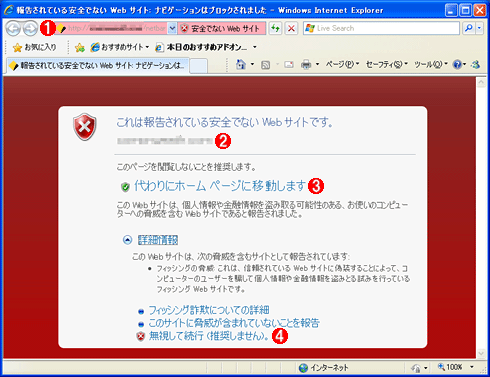 SmartScreenフィルタによってブロックされた例
SmartScreenフィルタによってブロックされた例SmartScreenフィルタによってフィッシング・サイトであると判断されると、このような画面が表示される。以前のIE7の画面と比べると、危険なサイトであることがよりはっきりと分かるようになっている。
(1)SmartScreenフィルタによってブロックされていると、アドレス・バーがこのように赤く表示される。
(2)アクセス先のサイト(ドメイン名もしくはIPアドレス)。
(3)これをクリックするとアクセスを中止し、デフォルトのホーム・ページ(起動時のページ)を表示する。
(4)これをクリックすると、警告を無視してWebサイトへアクセスする。当然であるがIE8はウイルス・チェックの機能などは持っていないので、十分注意してアクセスしていただきたい。SmartScreenフィルタはアクセスの直前でブロックして警告するための機能であり、悪意のあるコンテンツを安全にアクセスできるようにする機能ではない。
これを無視してアクセスを強行すると(上の(4)のリンクをクリックする)、次のように、アドレス・バー部分が赤いまま、Webサイトが表示される。
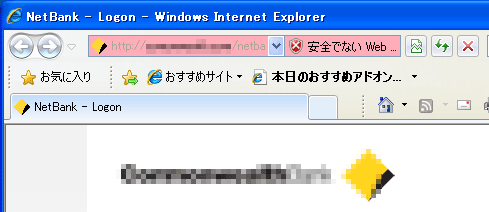 SmartScreenによって警告された状態のままアクセスしたところ
SmartScreenによって警告された状態のままアクセスしたところこれはフィッシング詐欺のインターネット・バンキング・サイトへアクセスしたところ。アドレス・バーは赤く表示されているが、それ以外は普通のWebアクセスと同じである。このままユーザー名やパスワードなどを入力すると、その情報はサイトに送られてしまう。
これは完全にフィッシング・サイトであることがデータベースなどから分かっている場合の例であるが、そうでない場合は、そのサイトをフィッシング・サイトとして(マイクロソフトに)報告するかどうかをユーザーに問い合わせるためのダイアログが表示されることがある。OutlookやHotmailの迷惑メールなどと同様に、フィッシング・サイトであるかどうかなどの判断は、ユーザーからのフィードバックも重要な判断基準として利用されている。
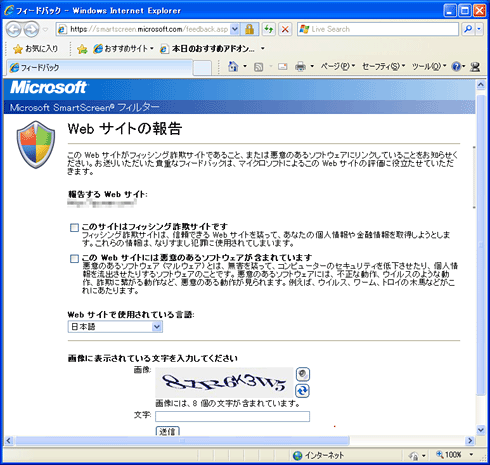 Webサイトの報告
Webサイトの報告あるサイトがフィッシング詐欺サイトであると判断した場合、この画面で報告することができる。IE7と比べると、2つ目の「このWebサイトには悪意のある……」という項目が増えている。この画面は[セーフティ]メニューの[SmartScreenフィルタ機能]−[安全でないWebサイトを報告する]で表示できる。
Copyright© Digital Advantage Corp. All Rights Reserved.





